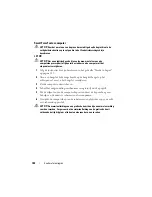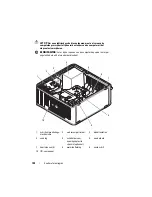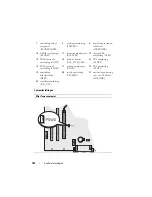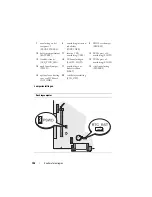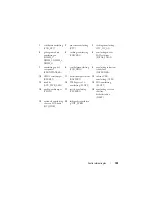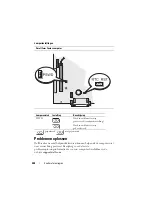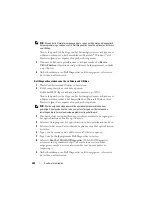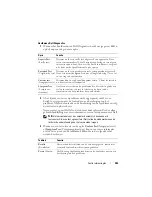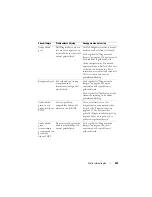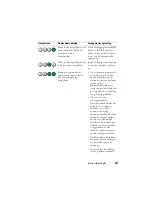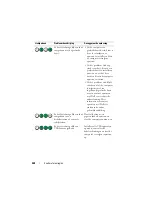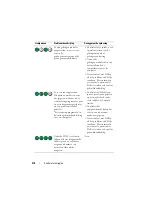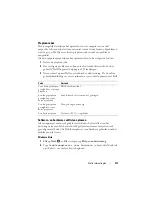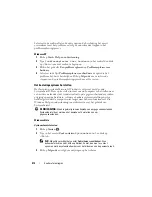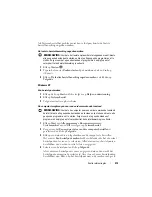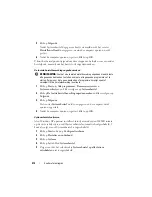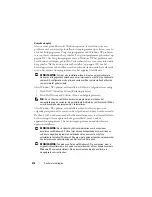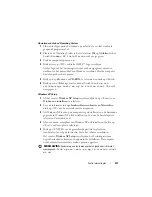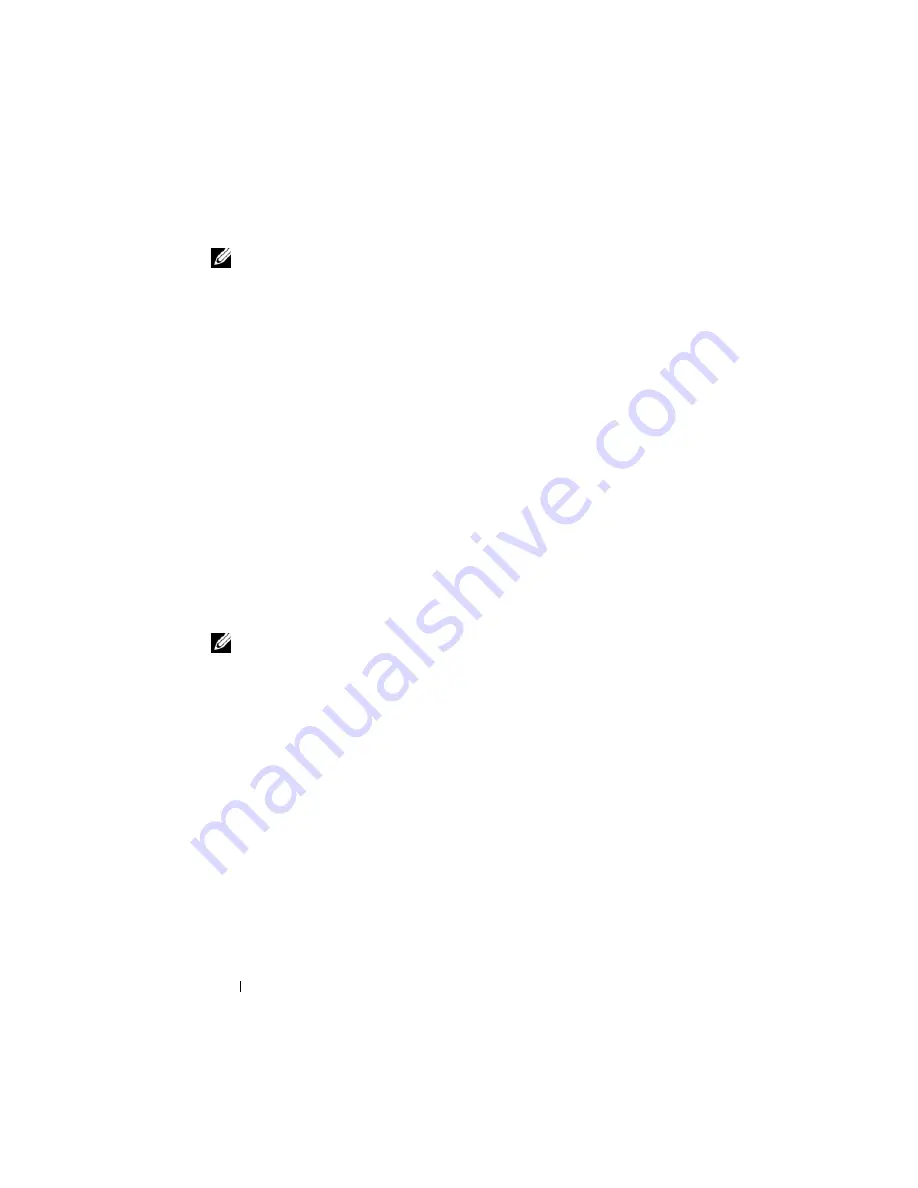
202
Snelle referentiegids
N.B.
Als een bericht wordt weergegeven dat er geen partitie met een diagnostisch
hulpprogramma is gevonden, voert u Dell Diagnostics vanaf de optionele cd
Drivers
and Utilities
.
Als u te lang wacht en het logo van het besturingssysteem verschijnt, moet
u blijven wachten tot u het bureaublad van Microsoft
®
Windows
®
ziet.
Sluit vervolgens de computer af en probeer het opnieuw.
3
Wanneer de lijst met opstartbronnen verschijnt, markeert u
Boot to
Utility Partition
(Opstarten vanaf partitie met hulpprogramma) en drukt
u op <Enter>.
4
Als het hoofdmenu van Dell Diagnostics wordt weergegeven, selecteert u
de test die u wilt uitvoeren.
Dell Diagnostics starten vanaf de cd Drivers and Utilities
1
Plaats de cd
Drivers and Utilities
in het station.
2
Zet de computer uit en start deze opnieuw.
Zodra het DELL-logo verschijnt, drukt u meteen op <F12>.
Als u te lang wacht en het logo van het besturingssysteem verschijnt, moet
u blijven wachten totdat u het bureaublad van Microsoft Windows ziet.
Sluit vervolgens de computer af en probeer het opnieuw.
N.B.
Met de volgende stappen wordt de opstartvolgorde slechts één keer
gewijzigd. De volgende keer dat u de computer start, gebeurt dat volgens de
instellingen die in het systeemsetupprogramma zijn gedefinieerd.
3
Wanneer de lijst met opstartbronnen verschijnt, markeert u de ingang voor
het optisch station en drukt u op <Enter>.
4
Selecteer de ingang voor het optisch station in het opstartmenu van de cd.
5
Selecteer in het menu dat verschijnt de optie om vanaf het optisch station
te starten.
6
Type
1
om het menu van de cd
Drivers and Utilities
te openen.
7
Type
2
om het hulpprogramma Dell Diagnostics te starten.
8
Selecteer
Run the 32 Bit Dell Diagnostics
(32-bits Dell Diagnostics
uitvoeren) in de genummerde lijst. Als er meerdere versies worden
aangegeven, moet u de versie selecteren die voor uw computer van
toepassing is.
9
Als het hoofdmenu van Dell Diagnostics wordt weergegeven, selecteert u
de test die u wilt uitvoeren.
Summary of Contents for OPTIPLEX 740
Page 14: ...14 Quick Reference Guide System Views Mini Tower Computer Front View 3 10 9 6 7 2 1 8 5 4 ...
Page 74: ...74 Index ...
Page 146: ...146 Stručná referenční příručka ...
Page 150: ...150 Rejstřík ...
Page 226: ...226 Index ...
Page 304: ...304 Ευρετήριο ...
Page 376: ...376 Rövid kezelési útmutató ...
Page 380: ...380 Tárgymutató ...
Page 458: ...458 Indeks ...
Page 459: ... אינדקס 532 ...
Page 496: ...495 מהיר עזר מדריך 1 2 3 4 1 אבטחה כבל חריץ 2 מכסה שחרור תפס 3 תליה מנעול של טבעת 4 מחשב מכסה ...
Page 498: ...493 מהיר עזר מדריך 1 3 2 4 1 אבטחה כבל חריץ 2 מכסה שחרור תפס 3 תליה מנעול של טבעת 4 מחשב מכסה ...
Page 519: ... מהיר עזר מדריך 472 מערכת תצוגות מלפנים מבט Mini Tower מחשב 3 10 9 6 7 2 1 8 5 4 ...